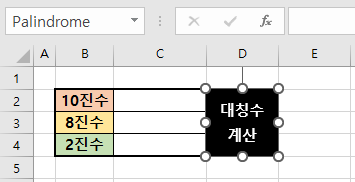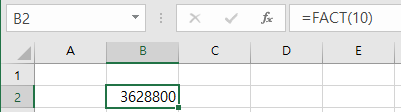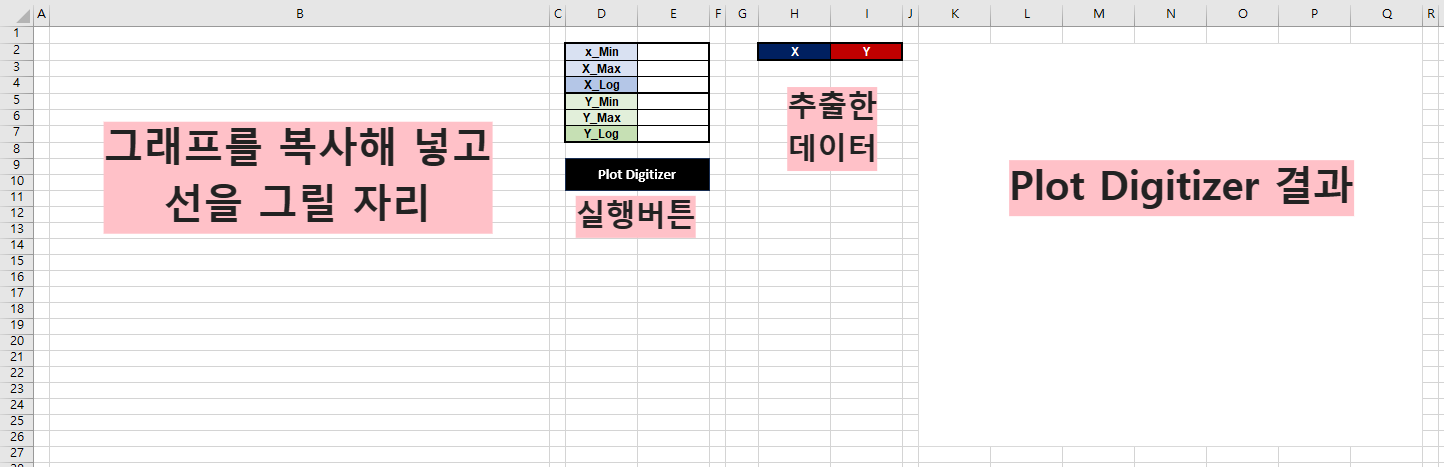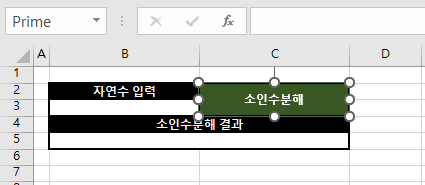Palindrome Number 대칭수 또는 회문수 앞으로 읽어도, 뒤로 읽어도 똑같은 숫자. 예를 들어 11, 121, 1331, 12321 같은 숫자들이다. 한자리 숫자도 모두 대칭수라고 할 수 있겠고. 11보다 크면서 10진수로도 대칭수 8진수로도 대칭수 2진수로도 대칭수인 10 이상의 가장 작은 자연수를 VBA로 구해보자. 우선 시트를 다음과 같이 편집해두고 "대칭수 계산" 이라고 적힌 버튼의 이름을 Palindrome 이라고 정했다. 그리고 다음 코드 중 Sub Palindrome_Click() 을 버튼에 연결해준다. Function Dec2Bin(ByVal num As Long) As String Dim result As String Dim remainder As Long Do While nu..